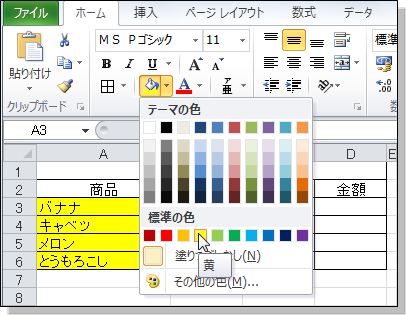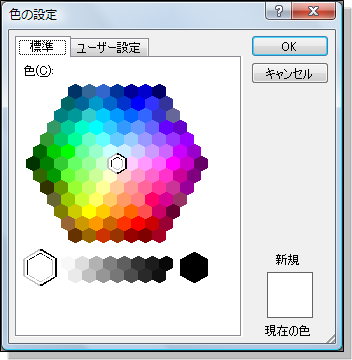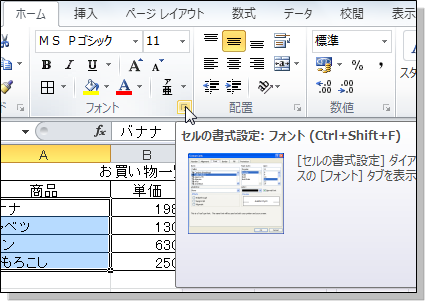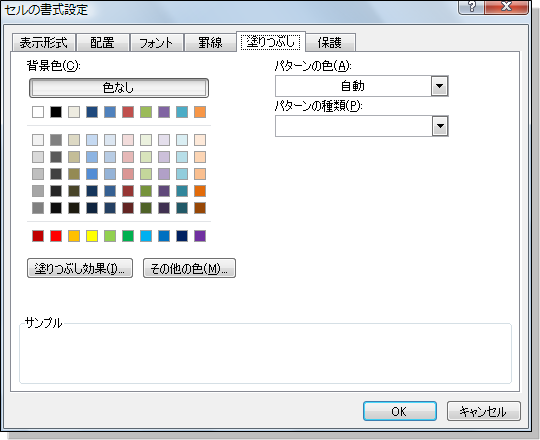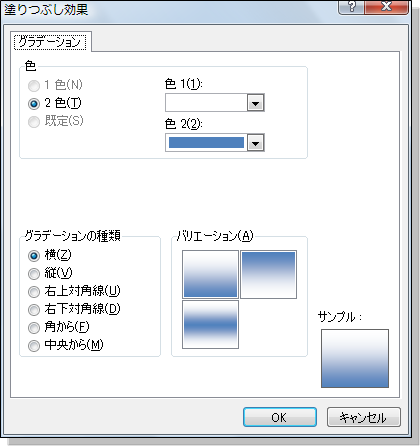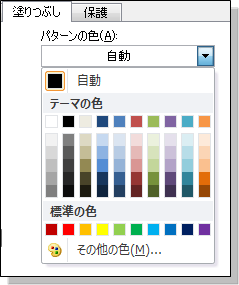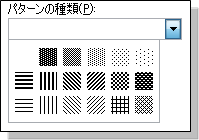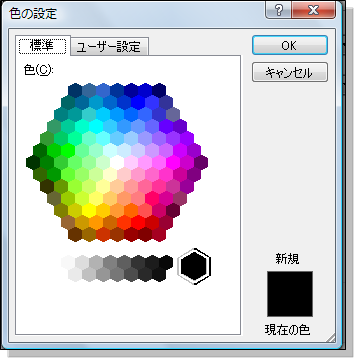広告
����
背景色
文字色と背景色(セルの色)を組み合わせることにより、表の表現力が増すと思います。 |
| 右クリックによる設定 | |



|
|
| 項 目 | 説 明 |
| セル範囲を設定 |
変更したいセル範囲を設定します。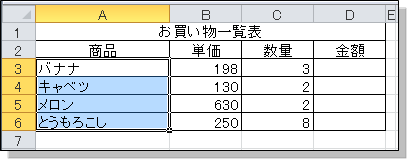
|
| 右クリックし「塗りつぶしの色」から色設定 | 右クリックでコマンドグループを表示し「塗りつぶしの色」から色を選択します。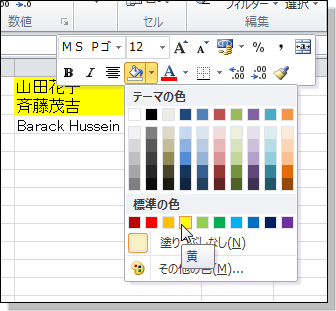 |
| 結果 | 変更した結果です。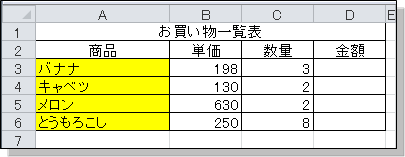
|